 Plantengroepen bewerken
Plantengroepen bewerken Plantengroepen bewerken
Plantengroepen bewerken|
Commando |
Werkomgeving: Locatie |
|
Groepeer/Degroepeer planten |
● Vectorworks Studio: Studio > Planten ● Vectorworks Landschap: Landschap ● Contextmenu |
Planten die door een meervoudige plaatsing in de tekening zijn geplaatst, worden gegroepeerd. Als u de instellingen van een plant van de groep wijzigt, dan wijzigen alle planten in de groep. Het is evenwel mogelijk de groep te degroeperen en zo wijzigingen aan te brengen aan individuele planten uit de groep. Het is ook mogelijk planten te groeperen in nieuwe groepen van verschillende combinaties van planten. Identieke planten groeperen kan een goed idee zijn voor een duidelijke labeling en een goede identificatie.
U kunt één of meer plantengroepen degroeperen om individuele planten te kunnen aanpassen of verplaatsen.
Om een plantengroep te degroeperen:
1. Selecteer de plantengroep(en) die u wenst te degroeperen.
2.Selecteer het commando.
3.Als één plantengroep is geselecteerd, worden de planten in die groep automatisch omgezet naar individuele planten.
4.Als er meerdere plantengroepen zijn geselecteerd, verschijnt het dialoogvenster ‘Groepeer/Degroepeer planten’.
5.Selecteer Degroepeer.
De planten worden omgezet en behouden hun oorspronkelijke plantensoort. U kunt deze planten afzonderlijk verplaatsten en wijzigen.
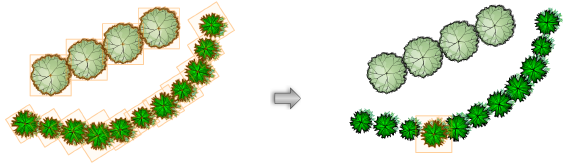
Individuele planten en gegroepeerde planten kunt u combineren tot een enkele plantengroep. De groep wordt beschouwd als een meervoudige plaatsing D.m.v. polygoon.
Om een aantal individuele planten te groeperen:
1. Selecteer de individuele planten, gegroepeerde planten of combinatie van individuele en gegroepeerde planten.
2.Selecteer het commando.
3.Als de selectie bestaat uit individuele planten van hetzelfde type, worden ze automatisch omgezet naar een enkele plantengroep.
4.Als de selectie bestaat uit individuele en gegroepeerde planten, verschijnt het dialoogvenster ‘Groepeer/Degroepeer planten’.
5.Selecteer Groepeer.
6.Individuele en gegroepeerde planten van dezelfde plantensoort worden automatisch omgezet naar een enkele plantengroep.
Als de selectie bestaat uit meer dan één plantensoort, verschijnt het dialoogvenster ‘Instellingen’.
7.Alle geselecteerde planten zullen worden omgezet naar deze plantensoort. Kies uit de lijst de plantensoort. U krijgt een voorvertoning van de Dekking van deze plantensoort te zien.
De geselecteerde planten worden omgezet naar één groep van planten van dezelfde plantensoort.
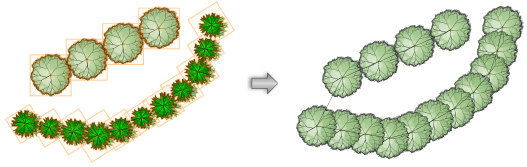
Planten worden gegroepeerd op basis van hun tekenvolgorde. Als de polygoon van de gegroepeerde plant niet is zoals u had verwacht, wijzig dan de tekenvolgorde (via het commando Zend) voor u ze groepeert.
~~~~~~~~~~~~~~~~~~~~~~~~~